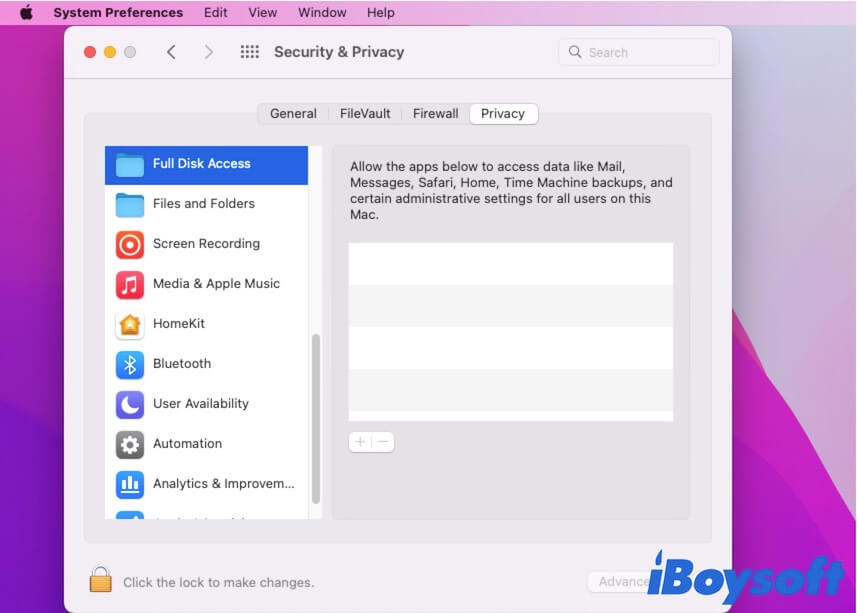Written by
Charlotte LeeVollzugriff auf die Festplatte auf Mac: Was ist es und wie kann man es zulassen
Zusammenfassung: Diese detaillierte Übersicht erklärt fast alles über den Vollzugriff auf die Festplatte, einschließlich dessen, was der Vollzugriff auf Mac ist, ob es sicher ist, den installierten Apps den Vollzugriff auf Mac zu gewähren, und wie man den Vollzugriff auf Mac aktiviert. - Von iBoysoft
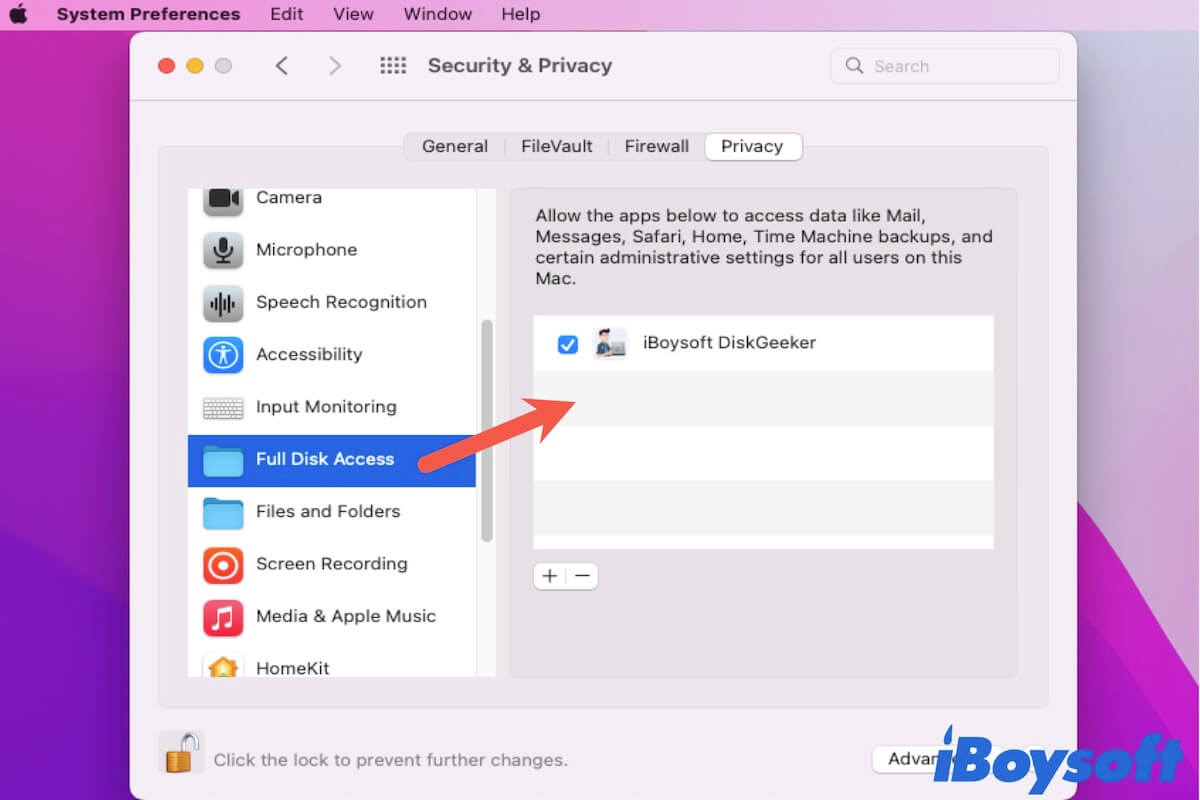
Ein Alarmfenster erscheint, um Sie darauf hinzuweisen, der App, die Sie auf Ihrem Mac installieren möchten, den Vollzugriff auf die Festplatte zu gewähren. Wenn Sie wissen möchten, ob Sie dies tun sollten und wie Sie den Vollzugriff auf die Festplatte auf Mac für die App aktivieren, lesen Sie bitte diesen Beitrag.
Was bedeutet Vollzugriff auf die Festplatte auf Mac?
Vollzugriff auf die Festplatte ist eine Sicherheitsfunktion in macOS, die mit der Veröffentlichung von macOS 10.14 Mojave eingeführt wurde. Sie soll die persönlichen Daten des Benutzers auf Mac, wie Mail, Nachrichten, Safari-Verlauf und Cache-Dateien, Time Machine-Backups und einige andere, vor unberechtigtem Zugriff von Software Dritter schützen.
Sollten Sie Vollzugriff auf die Festplatte auf Mac gewähren?
Manchmal, wenn Sie eine App von Drittanbietern auf Ihrem Mac installieren, erscheint eine Nachricht, die Sie auffordert, den Vollzugriff für diese Software zu aktivieren, damit sie ordnungsgemäß funktioniert, oder um Zugriff auf Wechselmedien zu erlauben. In diesem Moment fragen Sie sich vielleicht, ob es sicher ist, Vollzugriff auf die Festplatte für diese Software auf Mac zu gewähren.
Tatsächlich benötigen die meisten Apps von Drittanbietern heute die Genehmigung für den Vollzugriff, um ihre ordnungsgemäße und gute Leistung auf Ihrem Mac zu gewährleisten. Es gibt jedoch immer noch Programme, die spezifische Algorithmen enthalten, um Ihre Dateien zu stehlen, sobald Sie ihnen den Zugriff auf Ihre Daten erlauben.
Daher sollten Sie die Sicherheit der App identifizieren, bevor Sie ihr den Vollzugriff gewähren. Hier sind einige allgemeine Tipps, um zu beurteilen, ob die Software sicher ist oder nicht.
Die App ist im App Store auf Mac verfügbar
Der App Store ist ein sicherer Ort, um eine App für Ihren Mac zu erhalten. Das liegt daran, dass nur die Apps im App Store enthalten sind, die von Apple akzeptiert und signiert wurden. Sie können die Software aus dem App Store herunterladen oder sicherstellen, dass die App im App Store verfügbar ist und sie von der offiziellen Website herunterladen.
Der Grund für den Vollzugriff ist akzeptabel
Glaubwürdige Apps informieren in der Regel über die rechtlichen Gründe, warum sie auf Ihre Startfestplatte zugreifen müssen, und greifen nur auf die begrenzten Dateien zu, die sie für die Arbeit benötigen. Die detaillierten Gründe können Sie immer in der Popup-Abfrage für den vollständigen Festplattenzugriff sehen.
Zum Beispiel erfordert fast jede Datenwiederherstellungssoftware den Zugriff auf Ihre Festplatte, da sie die Festplatte scannen muss, um die verlorenen Daten zu finden und eine Datenwiederherstellung möglich zu machen. Und für Mac-Cleaner wie CleanMyMac X ist es ebenso unbestreitbar, auf die Mac-Festplatte für eine gründliche Überprüfung von Junk-Dateien zuzugreifen.

Lohnt sich CleanMyMac X?
Wenn Sie CleanMyMac X installieren und aufgefordert werden, Vollzugriff auf die Festplatte zu gewähren, wird empfohlen, zuerst mehr über dieses Mac-Cleaning-Tool zu erfahren und zu prüfen, ob es sich lohnt, es zu verwenden. Mehr lesen >>
Aber wenn eine Musik-App um den Zugriff auf Ihre Mail, Nachrichten oder Ähnliches bittet, sollten Sie auf die Sicherheit achten.
Wie erlauben Sie vollen Festplattenzugriff auf Mac?
Vielleicht installieren Sie eine App und werden aufgefordert, Vollzugriff auf die Festplatte zu gewähren, um sie auf Ihrem Mac richtig zu nutzen. Einige Apps können Sie durch einen schnellen Klick auf ihr Popup-Warnfeld zum Vollzugriffs-Dienstprogramm auf dem Mac führen.
Aber für manche Software, die keinen schnellen Zugriff auf das Vollzugriffs-Dienstprogramm auf dem Mac ermöglicht, können Sie diese Schritte versuchen, um dieser Software Vollzugriff zu gewähren.
Wie Sie Vollzugriff auf Mac gewähren:
- Wählen Sie das Apple-Symbol oben links auf Ihrem Mac-Bildschirm aus.
- Wählen Sie Systemeinstellungen > Sicherheit & Datenschutz.
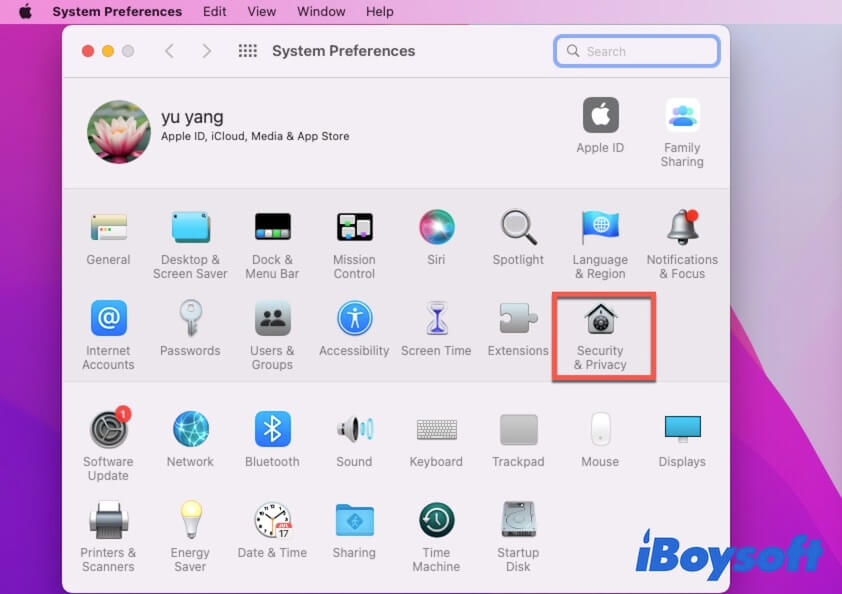
- Klicken Sie auf das Register Datenschutz.
- Wählen Sie den Vollzugriff-Ordner im linken Seitenbereich aus.
- Klicken Sie auf das untere Schlosssymbol und geben Sie Ihr Admin-Passwort ein, um weitere Änderungen zu ermöglichen.
- Klicken Sie auf das + Symbol im rechten Bereich.
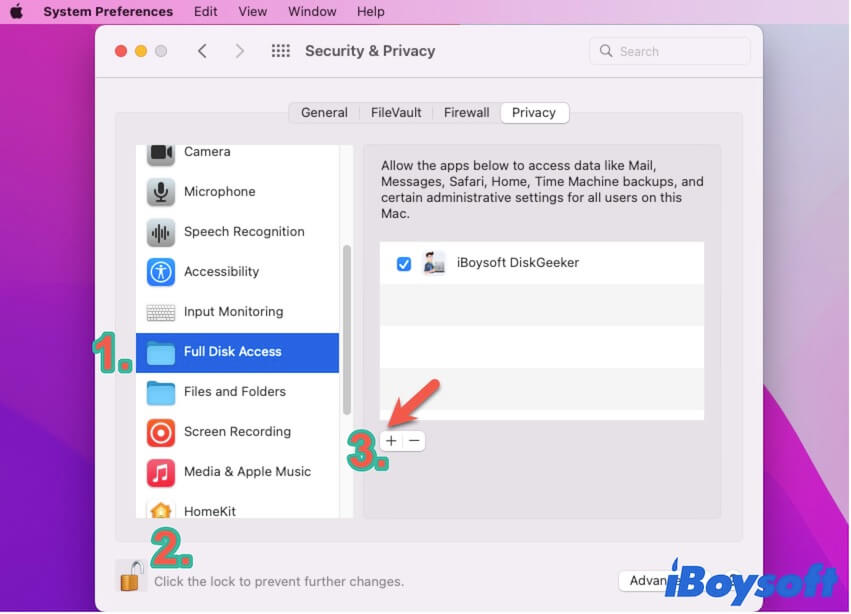
- Wählen Sie die Ziel-App aus und klicken Sie auf Öffnen, um sie zur Liste des Vollzugriffs hinzuzufügen.
Vollzugriff wird nicht angezeigt, was tun?
Einige Benutzer stellen fest, dass bestimmte Apps nach dem Upgrade auf macOS Big Sur oder Monterey oder auf ihrem neuen M1-MacBook, wie z.B. dem beliebten BlueStacks, nicht automatisch die Warnung anzeigen, die Sie dazu auffordert, Vollzugriff zu gewähren.
Möglicherweise haben diese Apps noch nicht angepasst, um dem neuen Betriebssystem zu entsprechen. Oder es gibt winzige Fehler in macOS, die verhindern, dass diese Popup-Fenster angezeigt werden.
Um diese Apps auf Ihrem MacBook ordnungsgemäß funktionieren zu lassen, können Sie manuell den Vollzugriff auf diese Apps in den Systemeinstellungen > Sicherheit & Datenschutz aktivieren.